iPhoneのラインアプリを起動したら、急に背景が黒くなっているんだけど??
今朝の生徒さんの一発目の質問。
自分のiPhoneで確かめてみると、確かに・・・
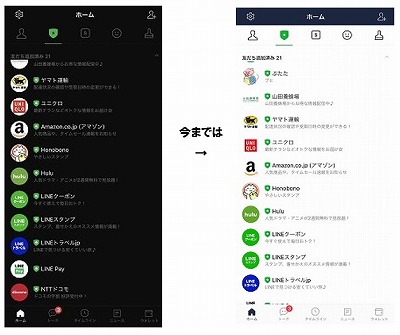
これは年明け早々に実施されたLINEのアップデートで、
iPhoneのダークモードに対応するようになったためです。
iPhoneのiOS 13からの機能でダークモードというのがあります。
黒を基調とした配色で暗いところでも眩しくなく、目にも優しいというモードです。
LINEの着せ替えを「基本」にしている場合、iPhoneをダークモードにすると自動的にLINEの着せ替えも「ブラック」になるようになったんですね。
iPhoneのダークモードを解除(設定)するには
設定アプリの「画面表示と明るさ」をタップすると
ダークモードとライトモードを切り替えることができます。
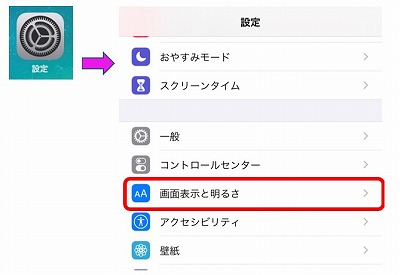
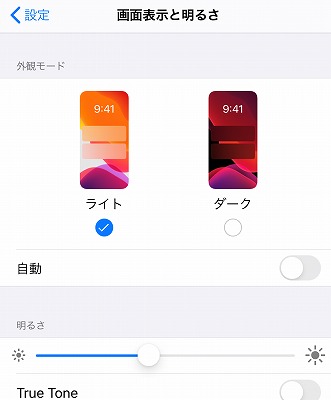
ライトモードとダークモードを選ぶ画面の下に「自動」という項目がありますが、
これを「オン」にすると日の出から日没(日の入り)までがライトモードで日の入りから日の出までが
ダークモードに自動で切り替わります(自分で好きな時間を設定することもできます)
ダークモードとライトモードの切り替えを簡単に→ショートカットに登録
LINE(ライン)のアップデートでiPhoneが「ダークモード」の場合は、自動的にラインの背景も黒くなるようになったのですが、iPhoneをライトモードにすれば背景も従来見慣れた白になります。
切り替えをするのに毎回「設定」アプリを起動するのは面倒だ!
そういった場合は「ショートカット」に登録すると楽に切り替えることができます。
「ショートカット」もiOS 13から搭載された機能で、よく使う操作を登録しておくことができます。
例えば「ダークモード」にする操作を「ショートカット」に登録するなら
iPhoneの「ショートカット」をタップし、「マイショートカット」の右上の「+」または
「ショートカットを作成」をタップします。
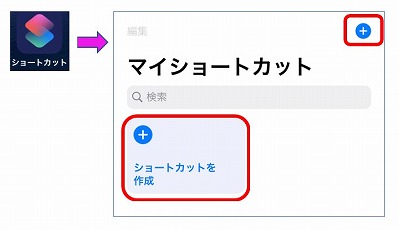
「新規ショートカット」で「アクションを追加」をタップします。
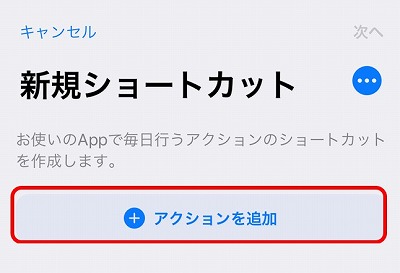
「Appおよびアクションを検索」のところに「ダーク」と入力して「検索」をタップします。
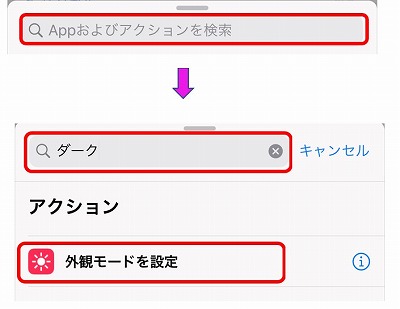
「外観モードを設定」と表示されるのでタップすると、アクション(一例)が表示されるので
アクションが設定したいものとあっていれば右上の「次へ」をタップします。
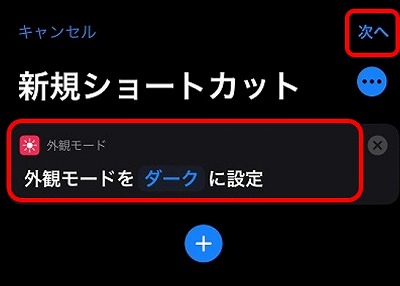
わかりやすいショートカット名をつけて完了をタップすればショートカットが出来上がります。
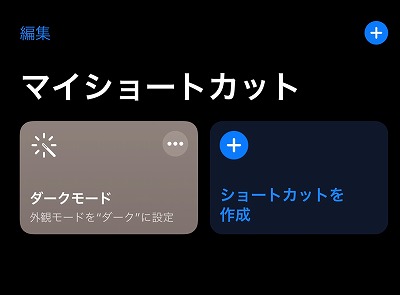
ライトモードのショートカットを作成
ダークモードとライトモードの切り替えを楽にするために、ライトモードのショートカットも作ってみましょう。
「ダークモード」のショートカットを複製し、「ライトモード」に変更します。
「マイショートカット」に表示されているダークモードのアイコンを長押して「複製」をタップします。

複製されたショートカット(ダークモード1)の右上の「・・・」をタップします。
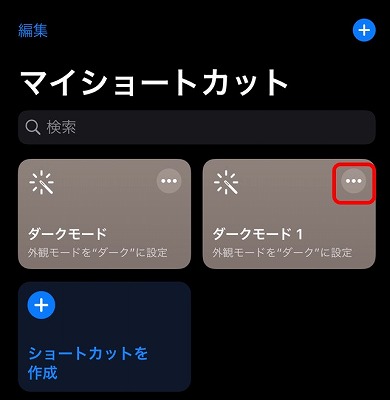
外観モードを「ダーク」に設定の青い「ダーク」をタップします。
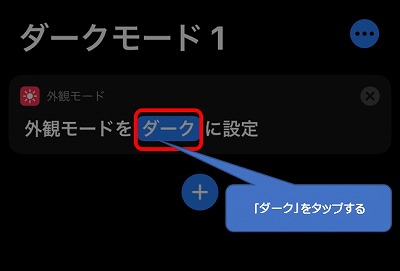
アクションをライトに変更します。

アクション内容が変わったことを確認したら、完了をタップします。
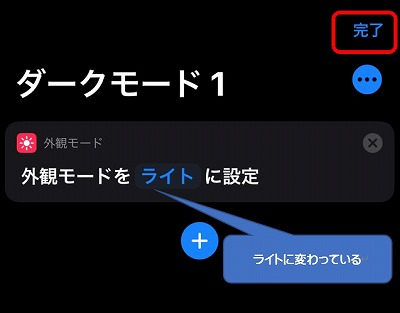
アクションが変更されても複製された時の名称は変更されないので、ショートカット一覧でアイコンを長押しし、
名称変更でショートカット名を変更します。
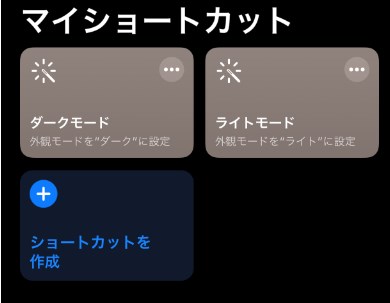
とにかくLINE(ライン)の画面を今まで通り白く固定したい
モード変更とかしなくてもいいからとにかくラインの背景を白いままで固定したい!
その場合は、ラインの着せかえで設定します。
ラインのホーム→左上の歯車マークをタップします。
「着せかえ」→「マイ着せかえ」を選びます。
一覧に「ホワイト」があればタップして選択し、「適用する」をタップすると完了ですが、
一覧にない場合は「着せ替えショップへ」をタップします。
おすすめから「ホワイト」を選びダウンロードします。
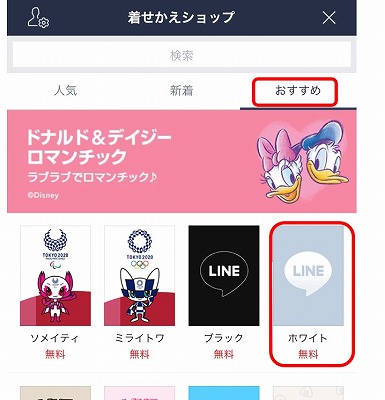
「マイ着せかえ」画面で「ホワイト」を適用させれば、ホワイトで固定されます。
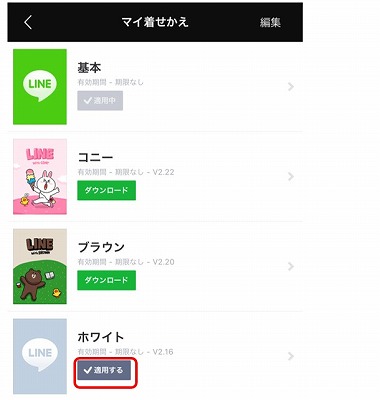
ホワイトで適用させると、iPhoneのモードがダークモードであろうとライトモードであろうと、
常にラインの背景はホワイトで固定されます。
全体がホワイト基調なので、従来の感じに似ていますが、
トーク画面は青空ではなく薄い淡色となっています。
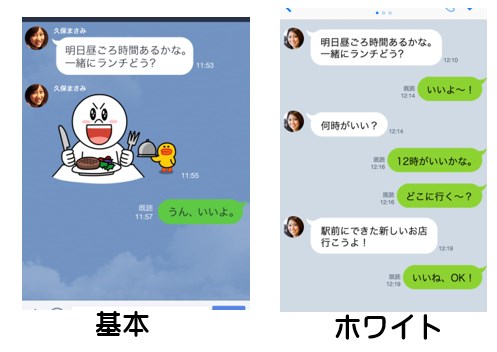
本当に従来のままが良い!
ということであれば、iPhoneの設定を「ライトモード」固定に。
ということになります。

